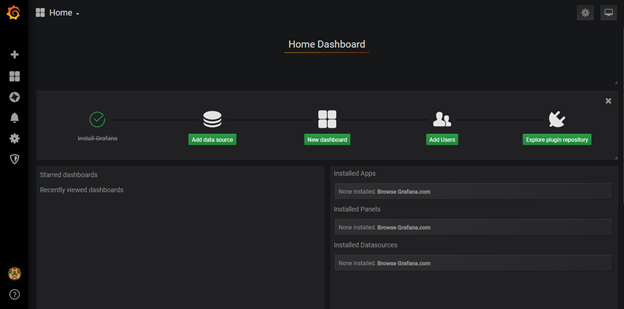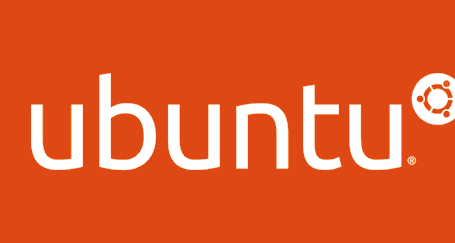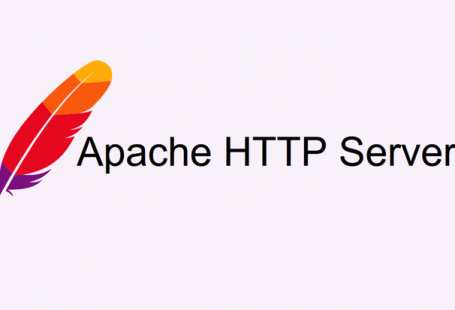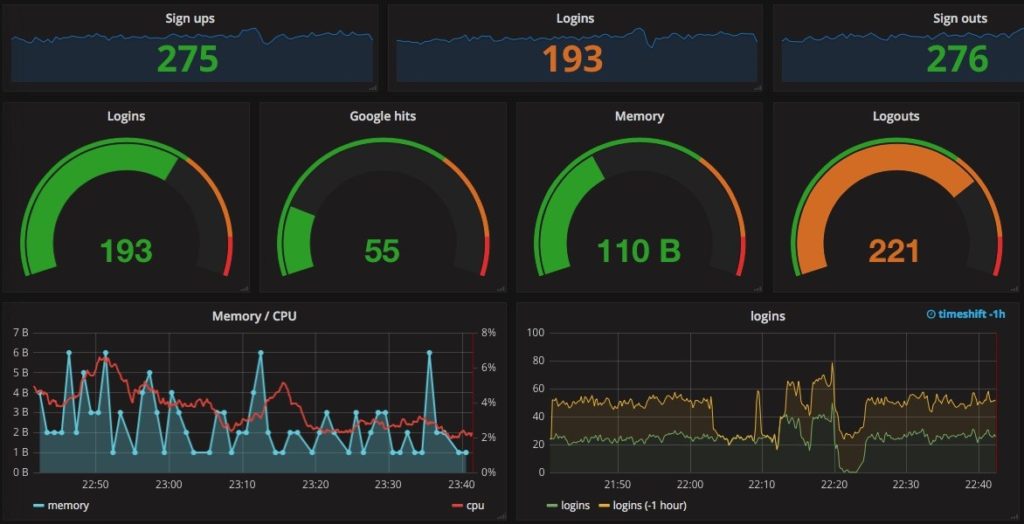
Добрый день, дорогие читатели! Сегодня, мы продолжим рассматривать системы мониторинга. Grafana — это очень красивая система визуализации для вашей системы мониторинга. Поэтому давайте для начала рассмотрим как установить Grafana, на ОС Linux Ubuntu 18.04.
Шаг 1. Для начала нам необходимо добавьте новый репозиторий Grafana в каталог /etc/apt/sources.list.d, для этого создадим в указанном каталоге файл grafana.list, командой:
sudo vim /etc/apt/sources.list.d/grafana.list
И добавим следующую строку в файл.
deb https://packages.grafana.com/oss/deb stable main
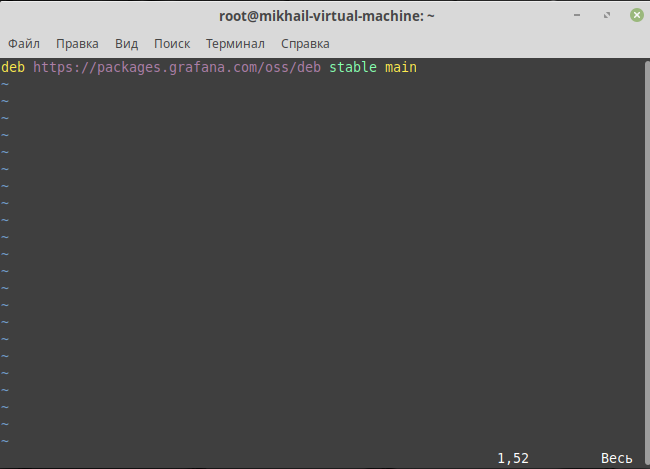
А затем добавьте ключ gpg репозитория с помощью следующей команды: sudo curl https://packagws.grafana.com/gpg.key | sudo apt-key add —
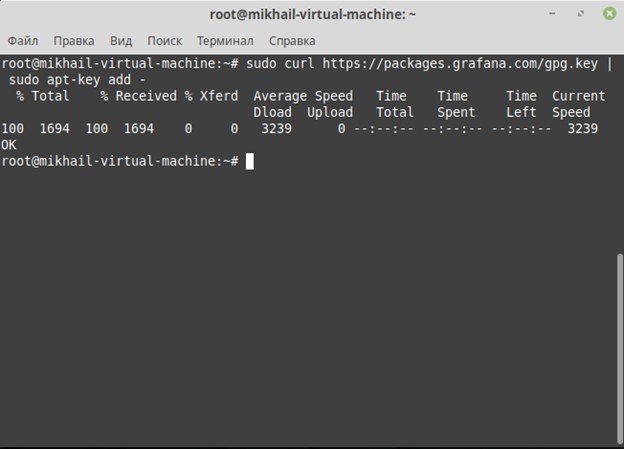
Шаг 2. Теперь обновите репозиторий и установите Grafana, используя следующие команды apt:
sudo apt-get update
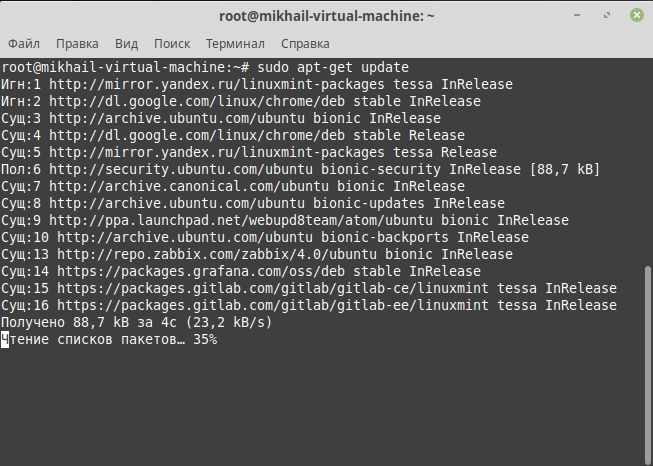
sudo apt-get install grafana
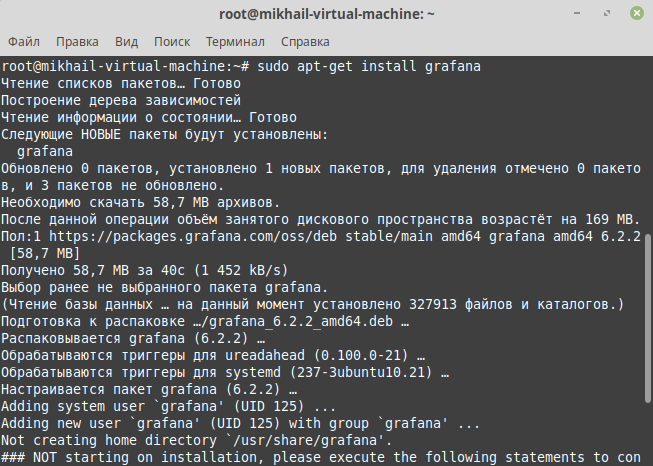
Шаг 3. Как вы, возможно, знаете, Ubuntu 18.04 использует systemd в качестве системы инициализации. Итак, после установки Grafana нам нужно перезагрузить конфигурацию systemd manager, чтобы запустить сервис Grafana:
systemctl daemon-reload
Запустите Grafana и включите его автоматически при загрузке системы каждый раз:
systemctl start grafana-server
systemctl enable grafana-server
Для проверки, что графана запущена воспользуемся командой: systemctl status grafana-server
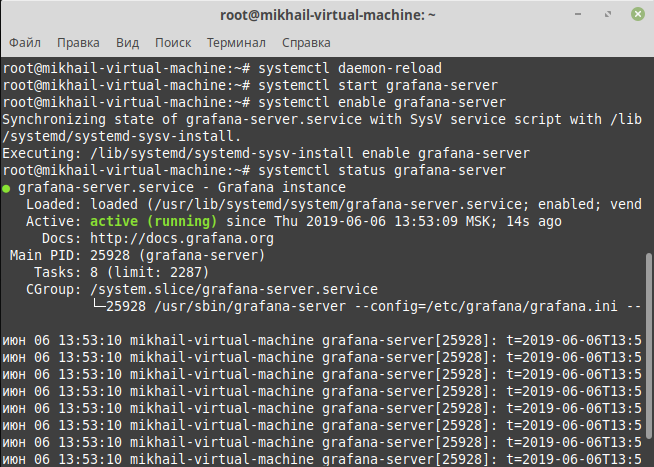
Шаг 4. По умолчанию Grafana будет работать под портом 3000. Проверьте это с помощью команды netstat и убедитесь, что порт 3000 находится в списке состояний «LISTEN»:
netstat –plntu

Если на сервере установлен брандмауэр UFW, откройте сервисный порт ssh, порт графана 3000, а затем запустите брандмауэр, используя следующие команды:
ufw allow ssh
ufw allow 3000/tcp
ufw enable
Для проверки, что порты открыты в firewall ufw воспользуемся командой: ufw status
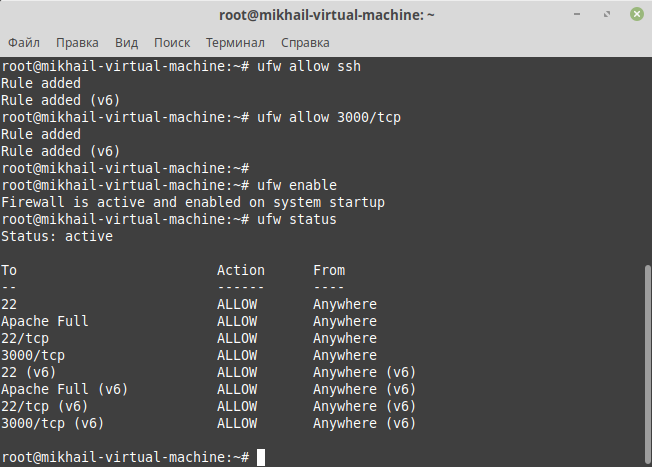
Шаг 8. Откроем окно нашего браузера на основном хосте и перейдем по адресу ip:3000, где ip – это адрес виртуальной машины, а 3000 номер порта.

Для авторизации укажем имя и пароль, которые используется по умолчанию admin/admin.
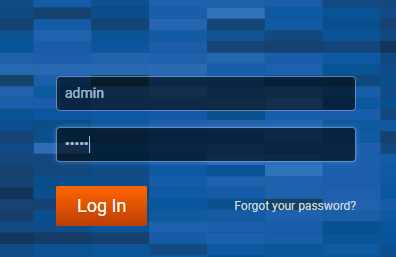
Далее графана предложит, нам сменить пароль.
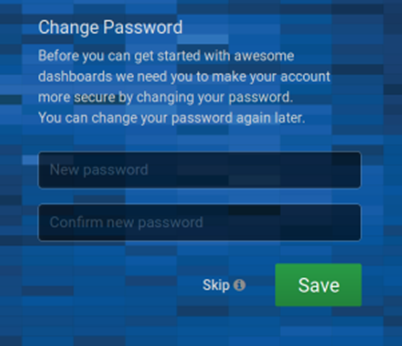
После чего мы перейдем на рабочий стол Grafana.